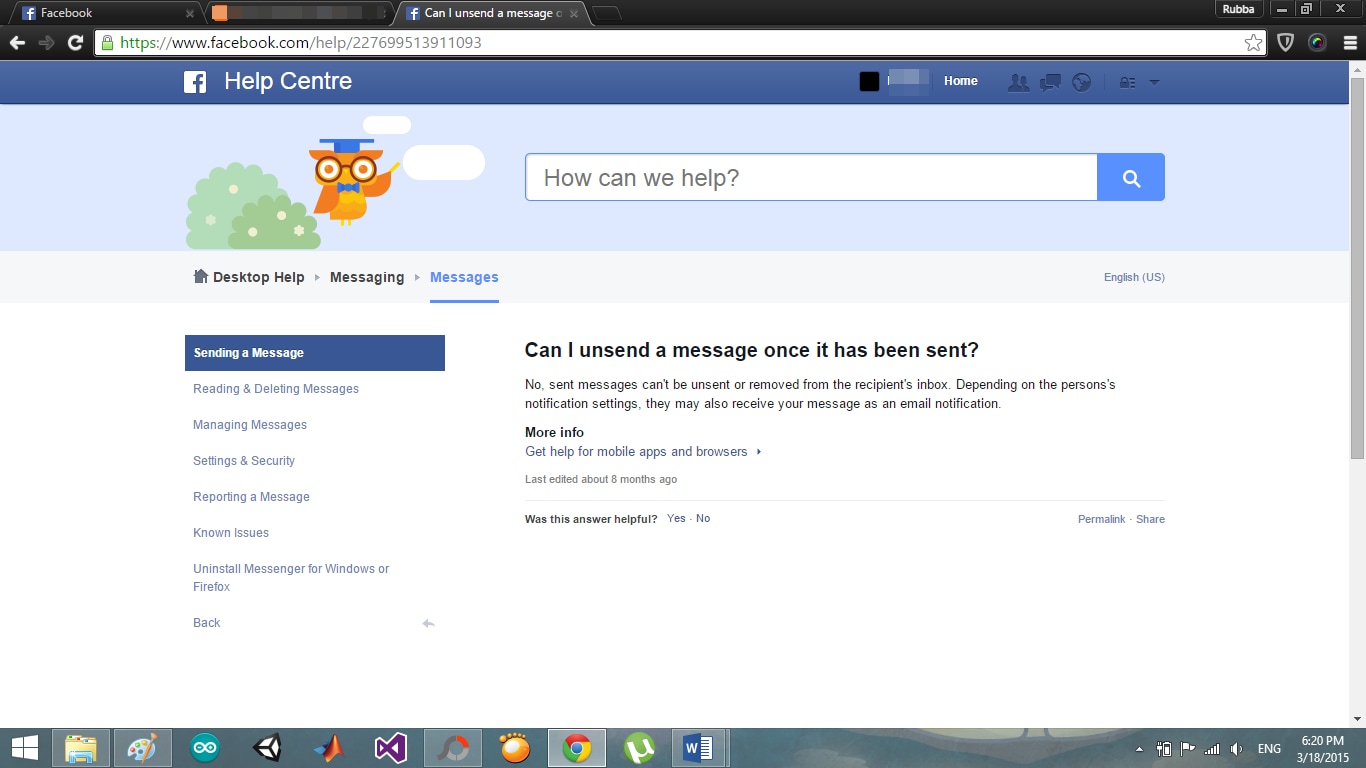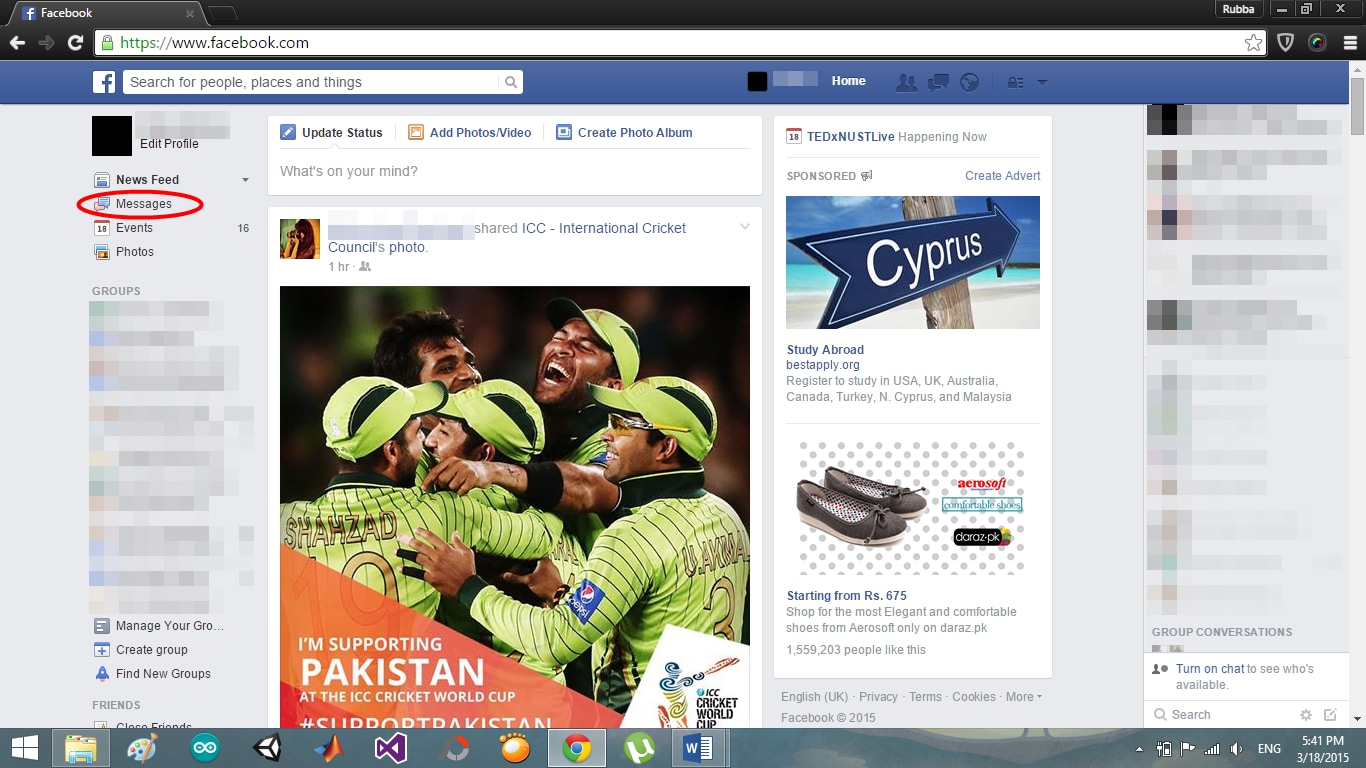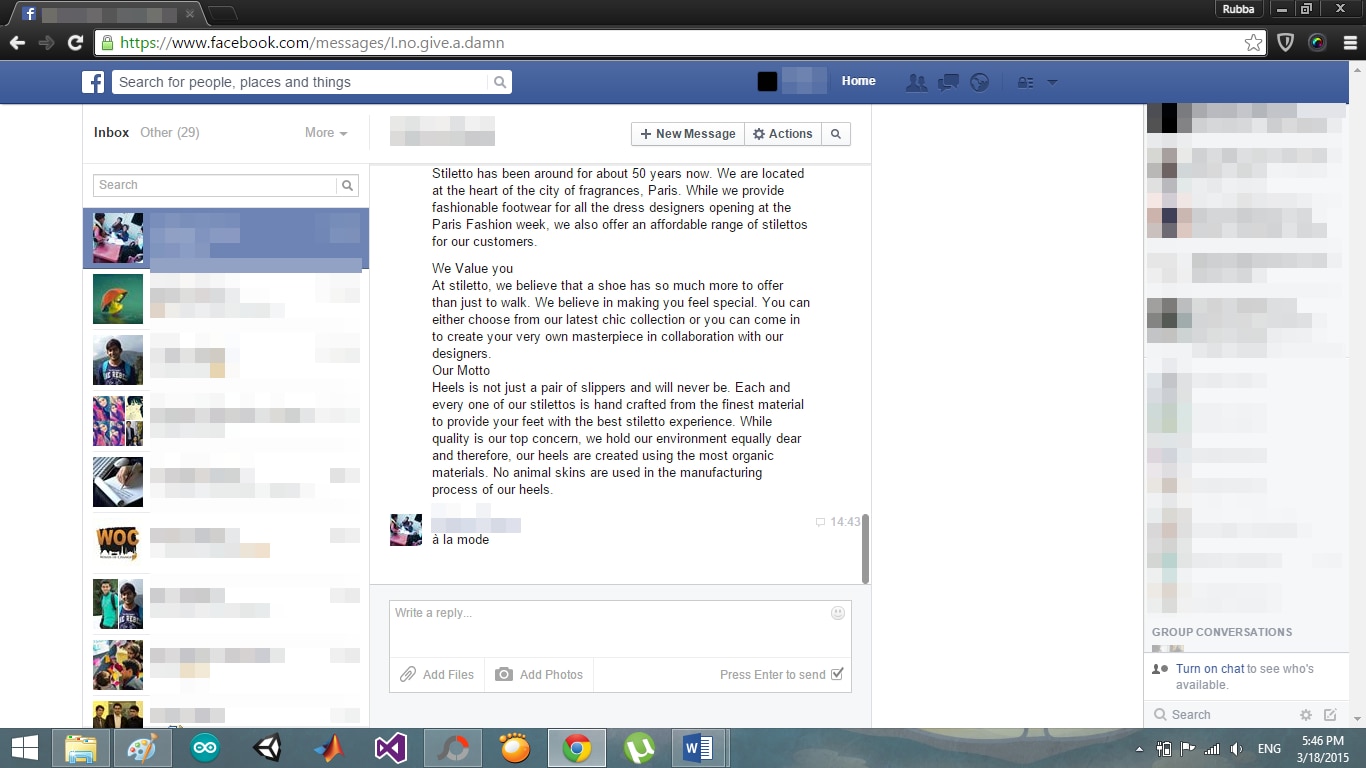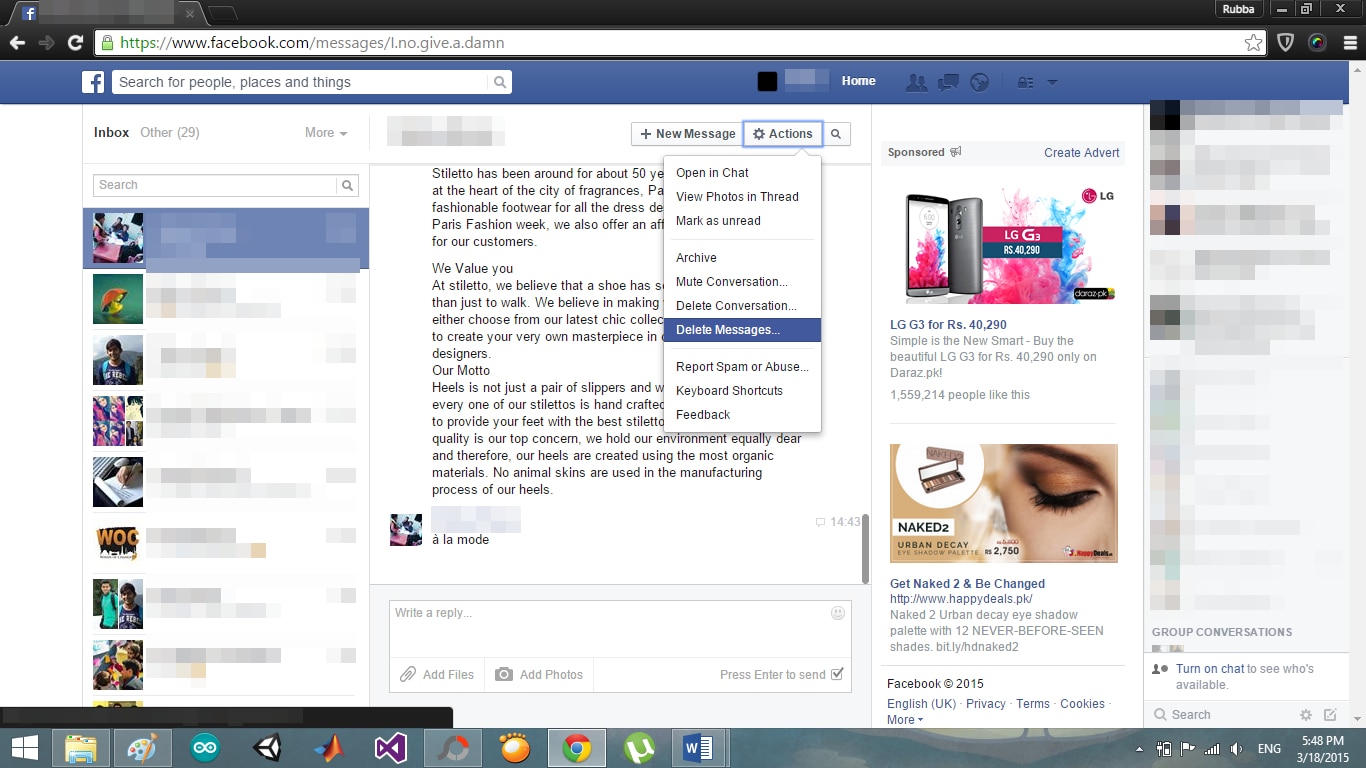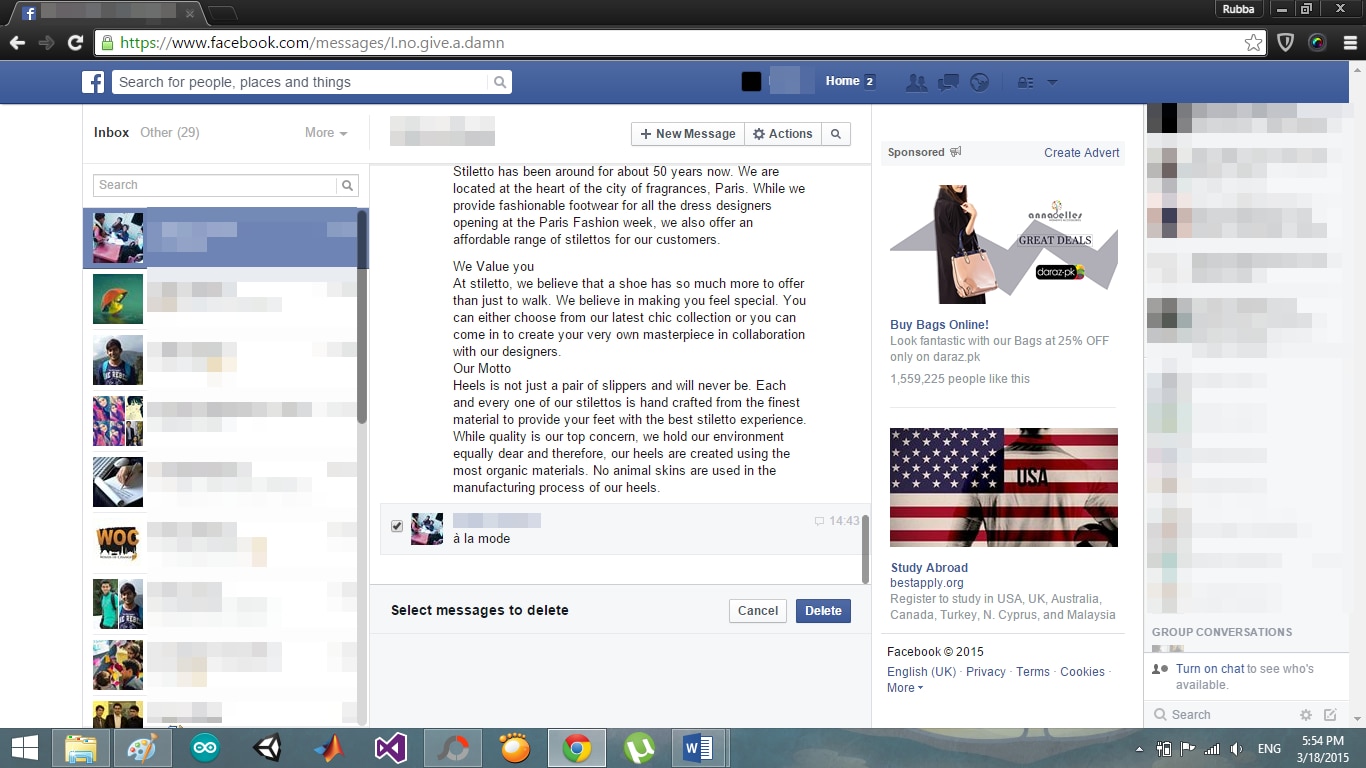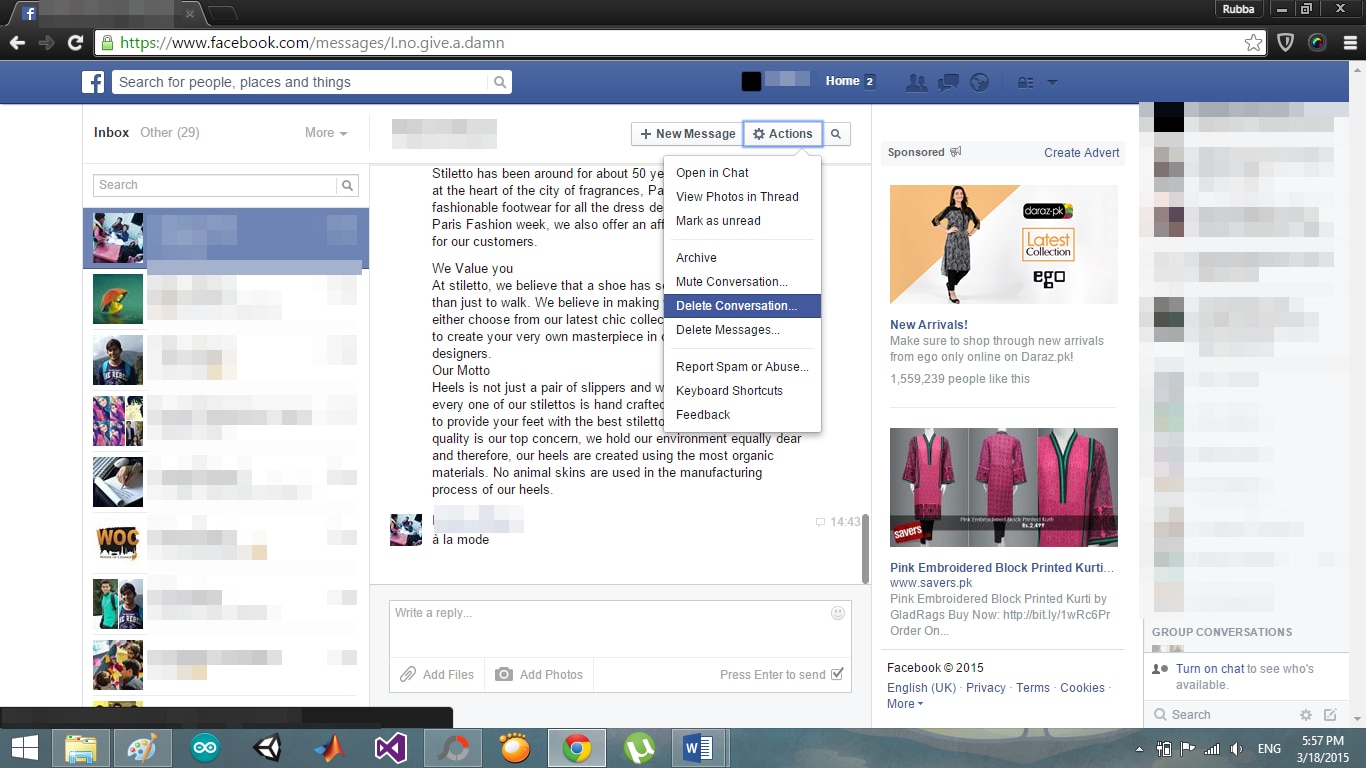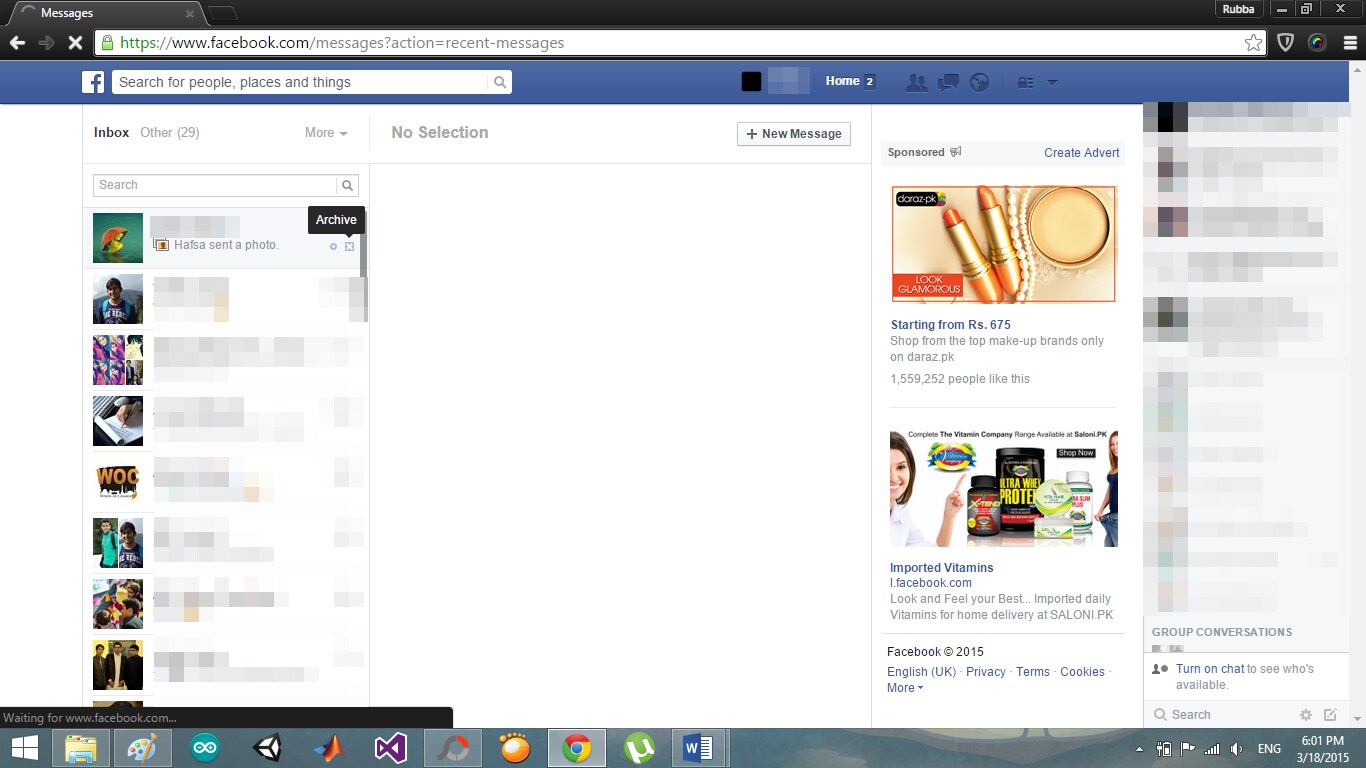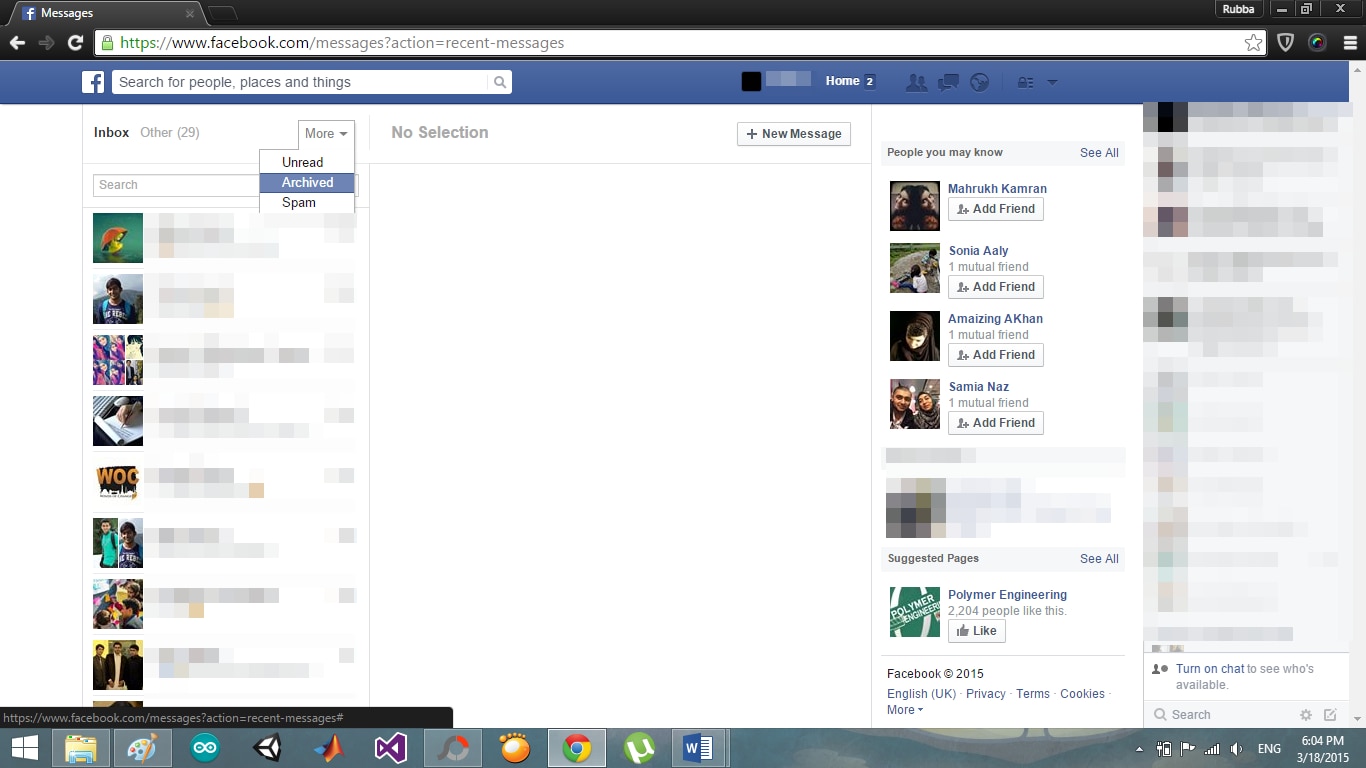कैसे Facebook Facebook.com पर संदेशों को हटाने के लिए
फेसबुक शायद दुनिया के सभी भागों से प्रयोक्ताओं के अरबों के साथ हमारी उम्र की सबसे बड़ी सामाजिक मीडिया वेबसाइट है। यह केवल इसलिए, कहना है कि हर व्यक्ति आज, एक इंटरनेट कनेक्शन के साथ भी जो है क्यों हमेशा हमेशा जा रहा पर वॉल पोस्ट या संदेश के रूप में या तो साझा डेटा का भार है Facebook करने के लिए उपयोग करने के लिए तार्किक है। सभी इस कठोर आंकड़ों के बीच में इसे साझा करना किसी ने गलती से एक शर्मनाक संदेश भेजने के लिए या करने के लिए केवल इसे बाद में अफसोस करने के लिए कुछ ने कहा है बहुत संभव है।
इस आलेख चर्चा करता है कि व्यक्तिगत रूप से पुराने Facebook वार्तालापों को हटाने के रूप में अच्छी तरह से प्रत्येक चरण के विस्तृत विवरण के साथ एक समय पर एकाधिक संदेशों को हटाने की प्रक्रिया।
चलो एक बहुत ही बुनियादी और बल्कि आम सवाल है कि हम कर सकते हैं के साथ संयुक्त राष्ट्र-एक Facebook संदेश भेजें शुरू? इस सवाल का जवाब आसान है: नहीं!
एक बार जब आप एक Facebook संदेश भेजा है, वहाँ कोई रास्ता नहीं है संयुक्त राष्ट्र-भेजें करने के लिए या जब तक कि वह/वह खुद को हटाता है यह प्राप्तकर्ता के इनबॉक्स से हटा दें। जब तक Facebook हमारे साथ कुछ ऐसी कार्यक्षमता प्रदान करता है, तो, हम बस खुद को सावधान रहना होगा। वहाँ रहे हैं भले ही किसी भी "स्निपेट्स" काम पाने के लिए दावा करने, क्योंकि वे सिर्फ hoaxes जो भी मैलवेयर हो बाहर बारी के लिए हो सकती हैं उन्हें करने की कोशिश नहीं। आगे शक, (अगर वहाँ है किसी भी बाएँ) को निकालने के लिए निम्न चित्र फेसबुक की मदद से फेसबुक नीति मामले के संबंध में स्पष्ट रूप से दिखाता है।
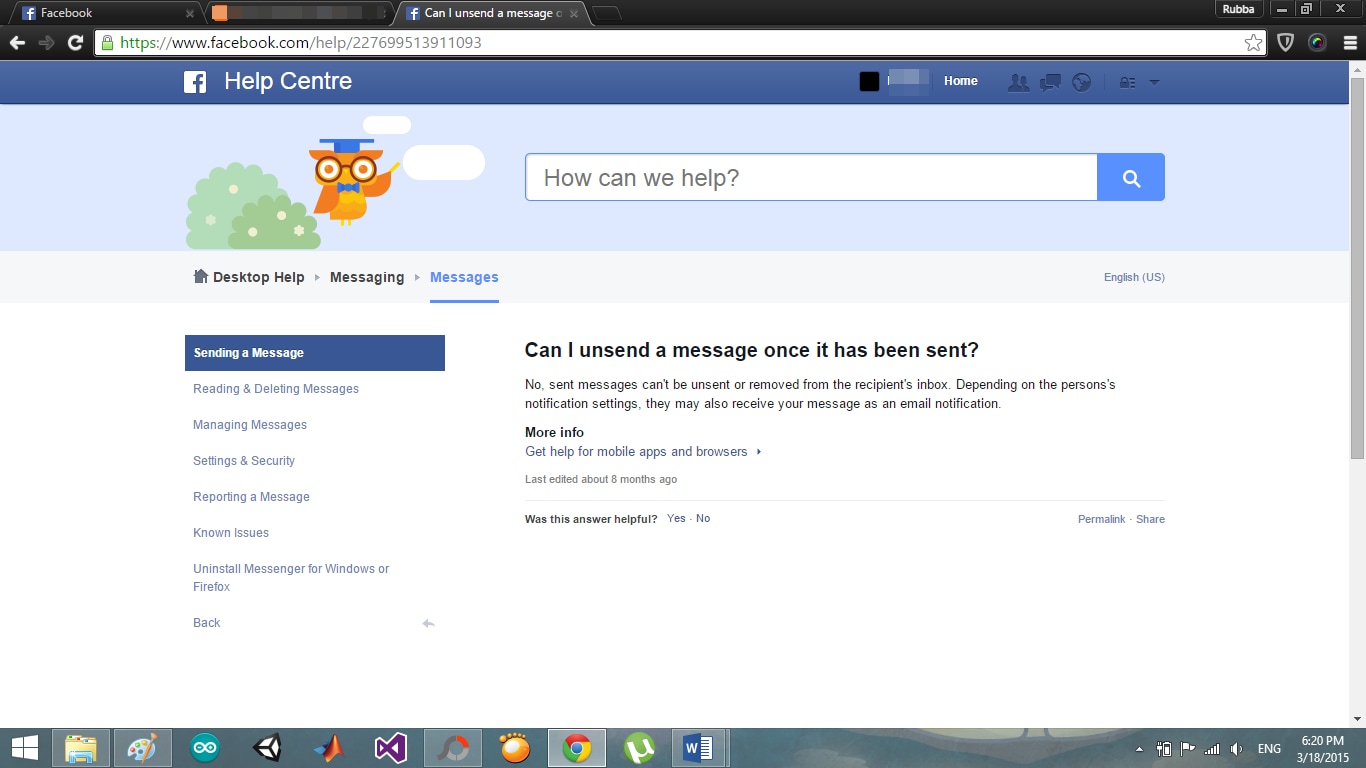
अब, चलो समझ कैसे हमारे इनबॉक्स में पुराने संदेश/वार्तालापों से छुटकारा पाने के लिए शुरू। सब है कि आप की जरूरत है क्रम में लक्ष्य को प्राप्त करने के लिए एक सक्रिय Facebook खाते, एक सक्रिय वेब कनेक्शन और जो तुम करने के लिए, www.facebook.com लॉग इन कर सकते हैं का उपयोग कर एक वेब ब्राउज़र है। प्रारंभ करने के लिए, नीचे दिए गए निर्देशों का पालन करें।
Step1. Www.facebook.com करने जा रहा है और में अपना उपयोगकर्ता नाम और पासवर्ड फ़ील्ड में लॉग में टाइपिंग द्वारा आपके Facebook खाते में लॉग इन।
Step2. एक बार जब आप में लॉग इन किया है, अपने newsfeed के सही पक्ष पर "संदेश" टैब पर जाएँ और सभी अपने वार्तालापों एक सिंगल विंडो में प्रदर्शित होता है के लिए इसे क्लिक करें। तुम भी सही सूचनाएं टैब अगले संदेश टैब का उपयोग करें और "देख सभी अपने वार्तालापों को प्रदर्शित करने के लिए सभी" का चयन कर सकते हैं।
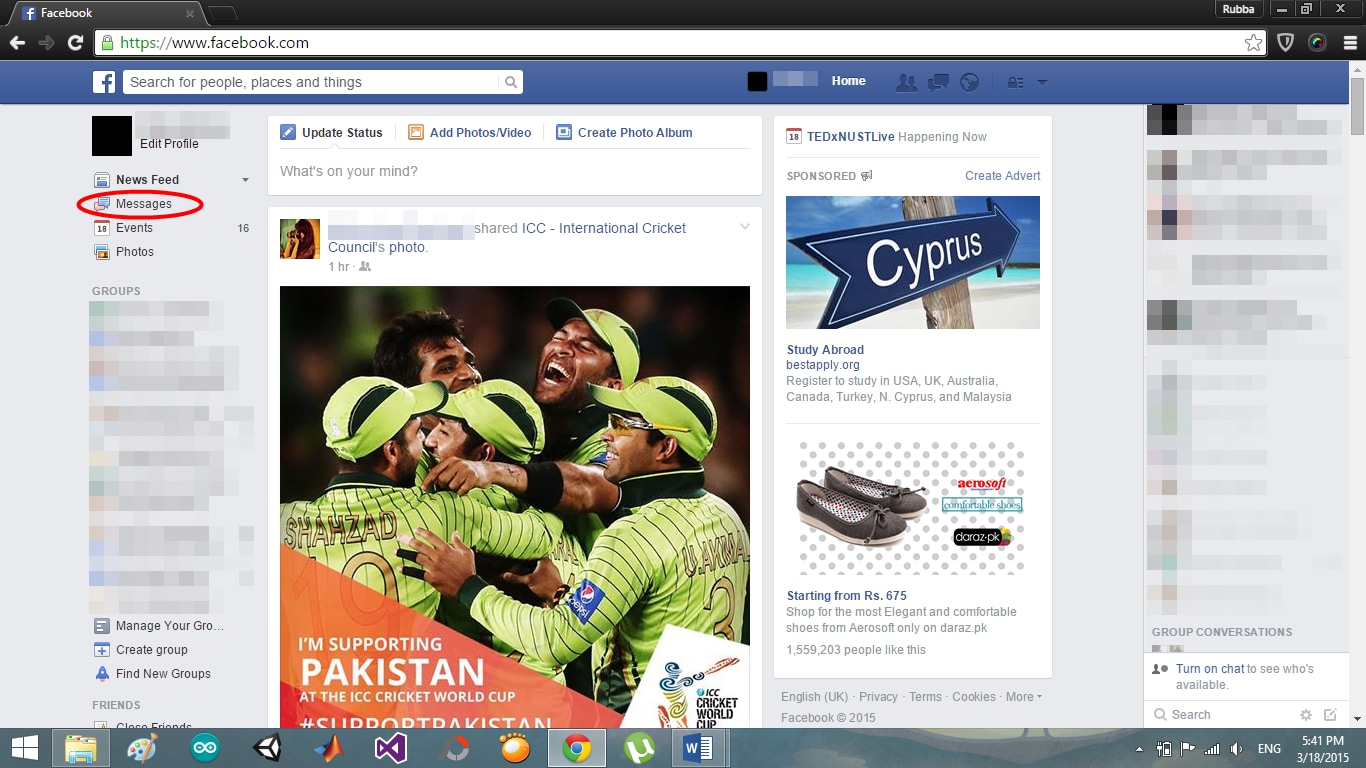
Step3. जिसमें से आप पिछले संदेशों को हटाना चाहते हैं बातचीत का चयन करें। ध्यान दें कि आप एक ही समय में एकाधिक वार्तालापों का चयन नहीं कर सकते, आपको इस व्यक्तिगत रूप से प्रत्येक वार्तालाप के लिए क्या करना है
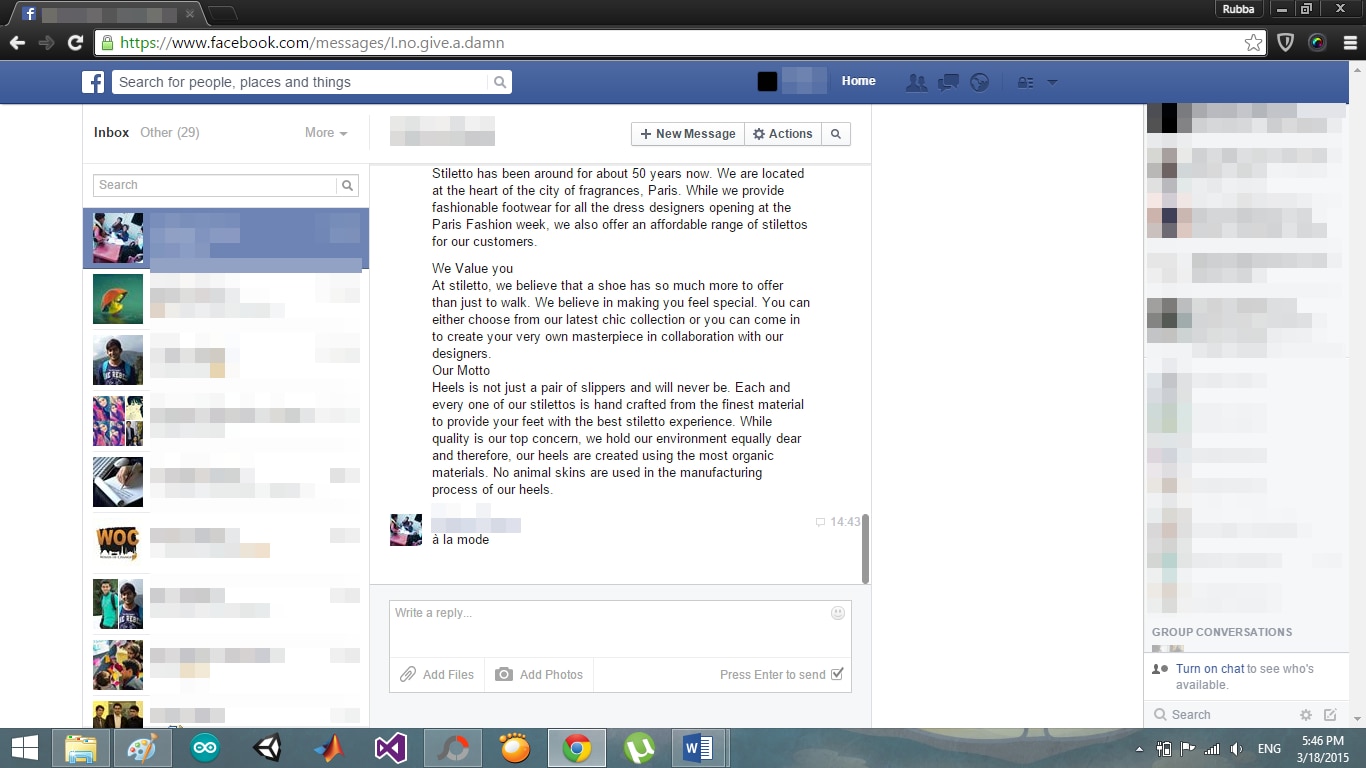
Step4. ऊपरी बाएँ कोने पर बातचीत की और ड्रॉप डाउन मेनू से 'क्रियाएँ' टैब पर जाएँ, "संदेश हटाएँ" का चयन करें। किसी संदेश को हटाने के बाद आपको इसे पुनः प्राप्त नहीं कर सकता कि याद रखें। इतनी की जाँच करें और सुनिश्चित करें कि आप इसे भविष्य में ज़रूरत हो नहीं होगा करने के लिए किसी संदेश को हटाने से पहले पुनः चेक करें।
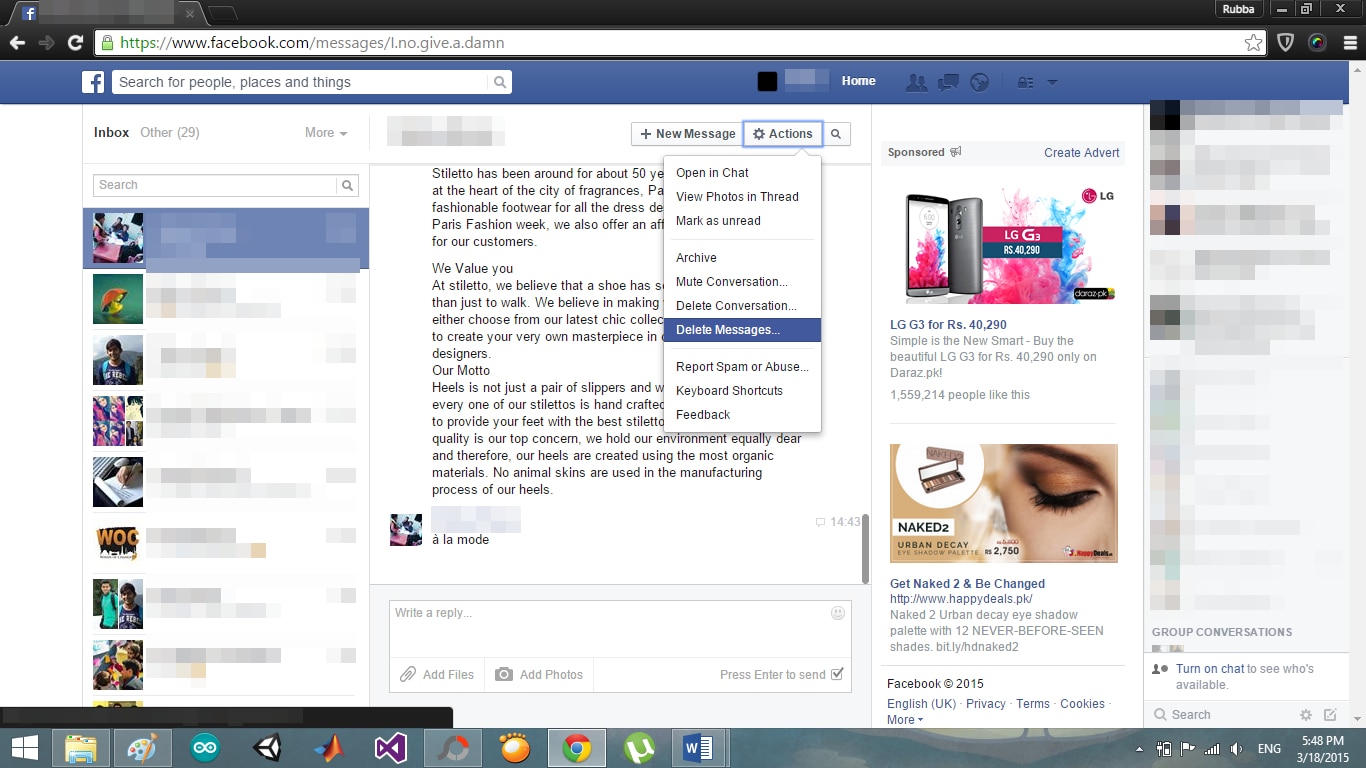
Step5. आप प्रत्येक अलग-अलग संदेश के बाईं ओर पर छोटे चौकोर जांचपेटी का प्रकटन नोटिस हूँ। आप संदेश है कि इसी चेकबॉक्स पर क्लिक करके हटाने के लिए इच्छित का चयन करें और आप सभी वांछित संदेश, चयन करने के बाद "हटाएँ" वार्तालाप के तल पर क्लिक कर सकते हैं। आप के रूप में आप इसी संदेश को हटाने के लिए किसी भी समय चाहते हैं के रूप में कई चेक बॉक्स की जाँच कर सकते हैं।
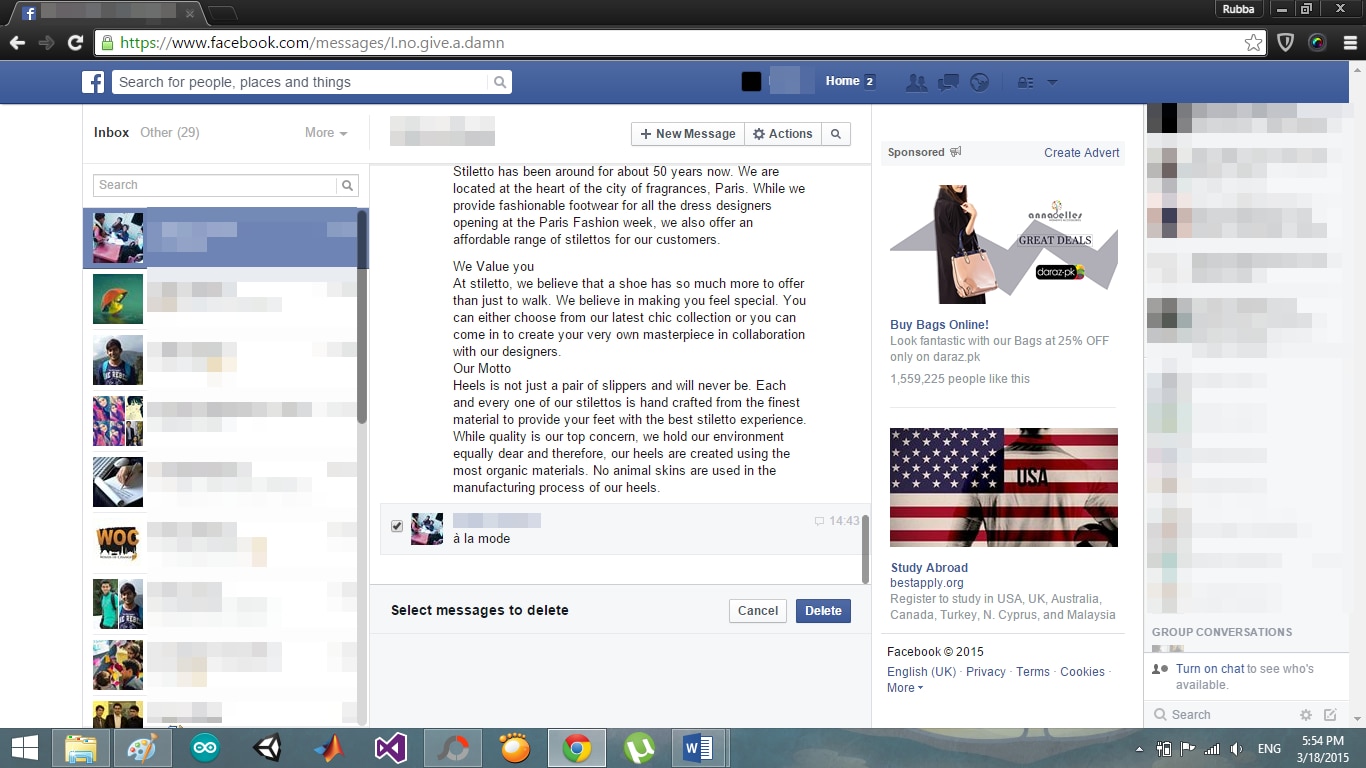
Step6। अब, अगर आप कुछ चयनित संदेश बदले एक पूरी बातचीत को हटाना चाहते हैं, फिर से "क्रिया" टैब पर जाएँ और "वार्तालाप हटाएँ" से ड्रॉप डाउन मेनू, का चयन करें। नोट है कि एक बार आप "वार्तालाप हटाएँ" विकल्प क्लिक करें, वहाँ कोई रास्ता नहीं इसे अर्थात् यह स्थायी रूप से हटा दिया गया है पुनर्प्राप्त करने के लिए। यह फिर से है के महत्व को याद है कि आप एक साथ एक ही जाने में एकाधिक वार्तालापों को हटा नहीं सकते। इसके बजाय, आप प्रत्येक वार्तालाप को अलग से हटाने के लिए है।
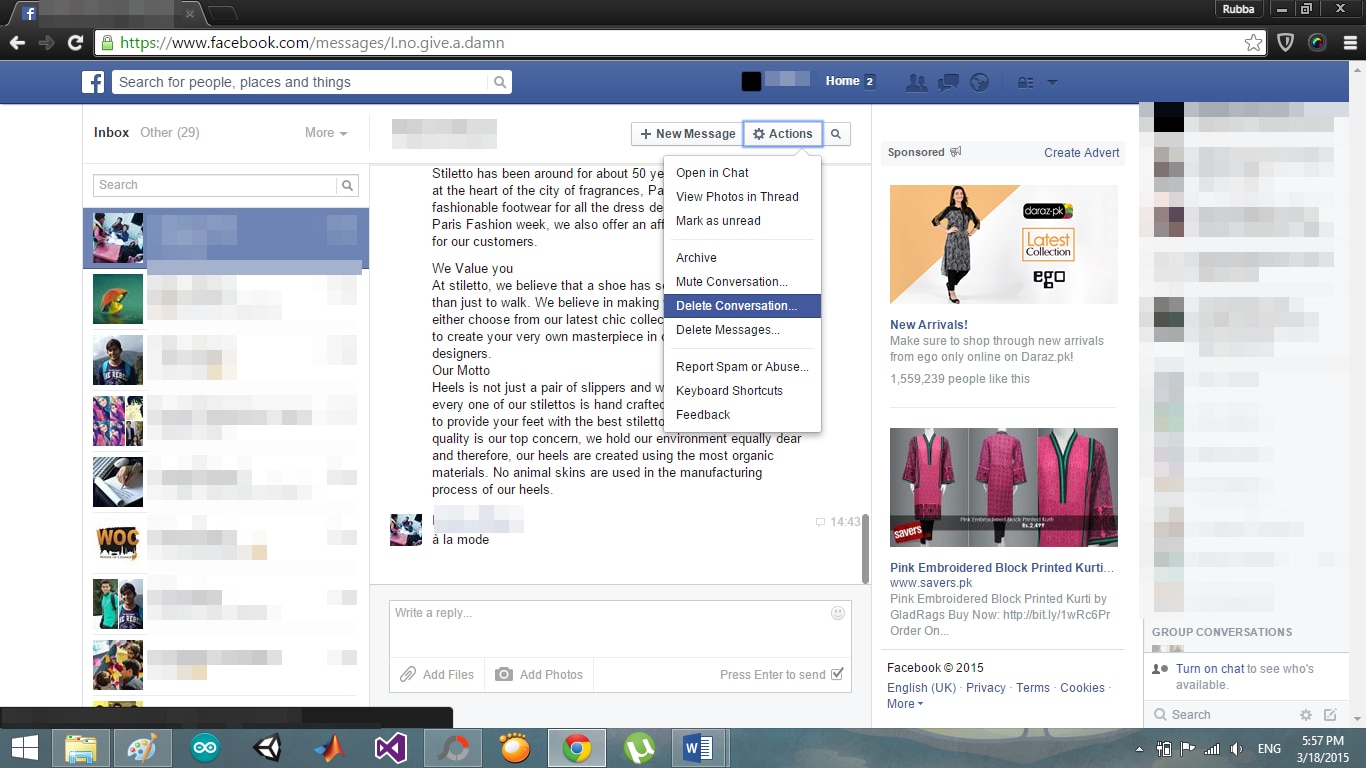
Step7। वैकल्पिक रूप से, यदि एक वार्तालाप को स्थायी रूप से नष्ट नहीं करना चाहता, लेकिन बस इसे अपने इनबॉक्स में किसी भी अधिक नहीं करना चाहते हैं, तुम बस इसे संग्रह छोटे प्रत्येक वार्तालाप के आगे सही दिखने क्रॉस पर क्लिक करके कर सकते हैं। इससे इसी बातचीत इसलिए है कि जब आप इच्छा तुम अभी भी वहाँ में एक संदेश देखने के लिए कर सकते हैं के रूप में "संग्रह" नामक अपने इनबॉक्स के अलावा अन्य किसी फ़ोल्डर के लिए जाना जाता है।
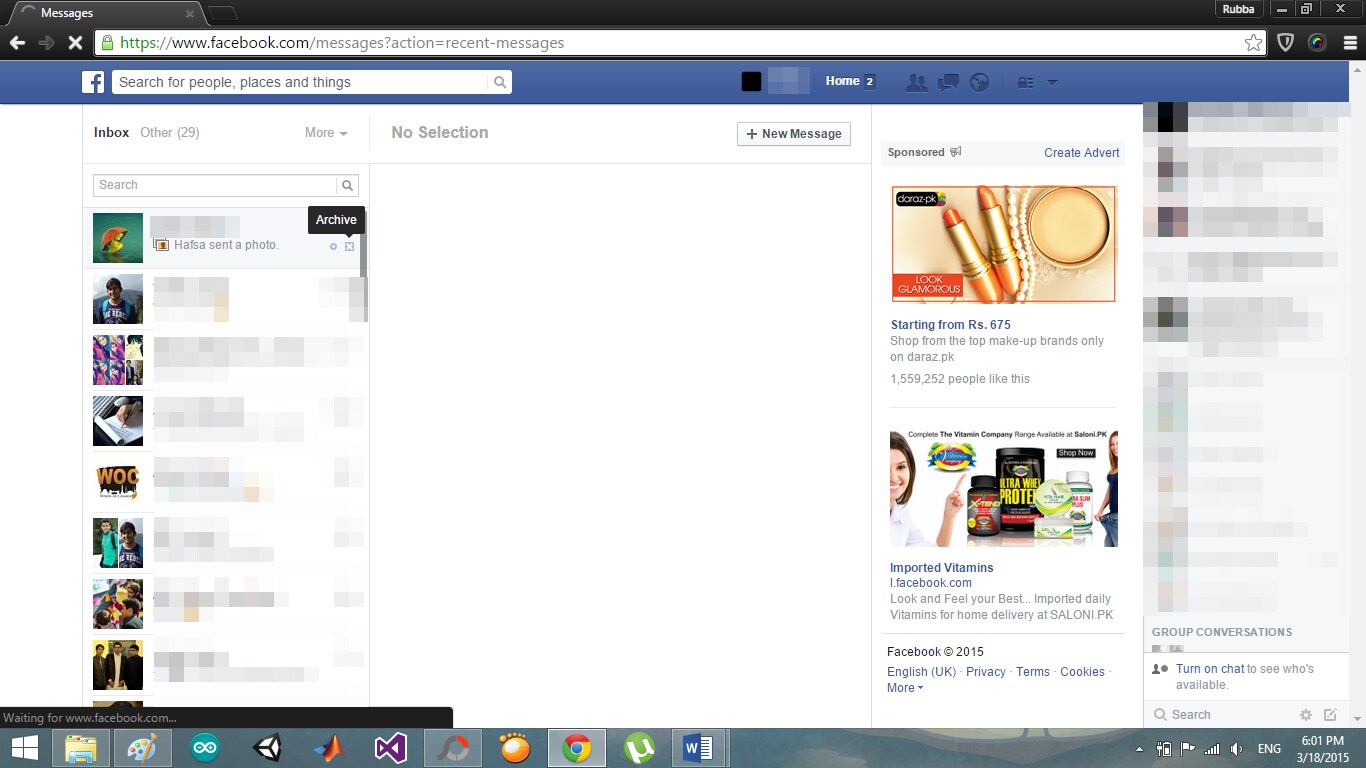
Step8। इन वार्तालापों को स्थायी रूप से हटाया नहीं हैं; वे सिर्फ इनबॉक् स में अब और नहीं रहते हैं। तुम हमेशा उपयोग कर सकते हैं उन्हें, तथापि, वार्तालाप सूची के ऊपर और ड्रॉप डाउन मेनू, चुनने से "और" विकल्प का उपयोग बनाने के द्वारा "आर्काइव्ड"।
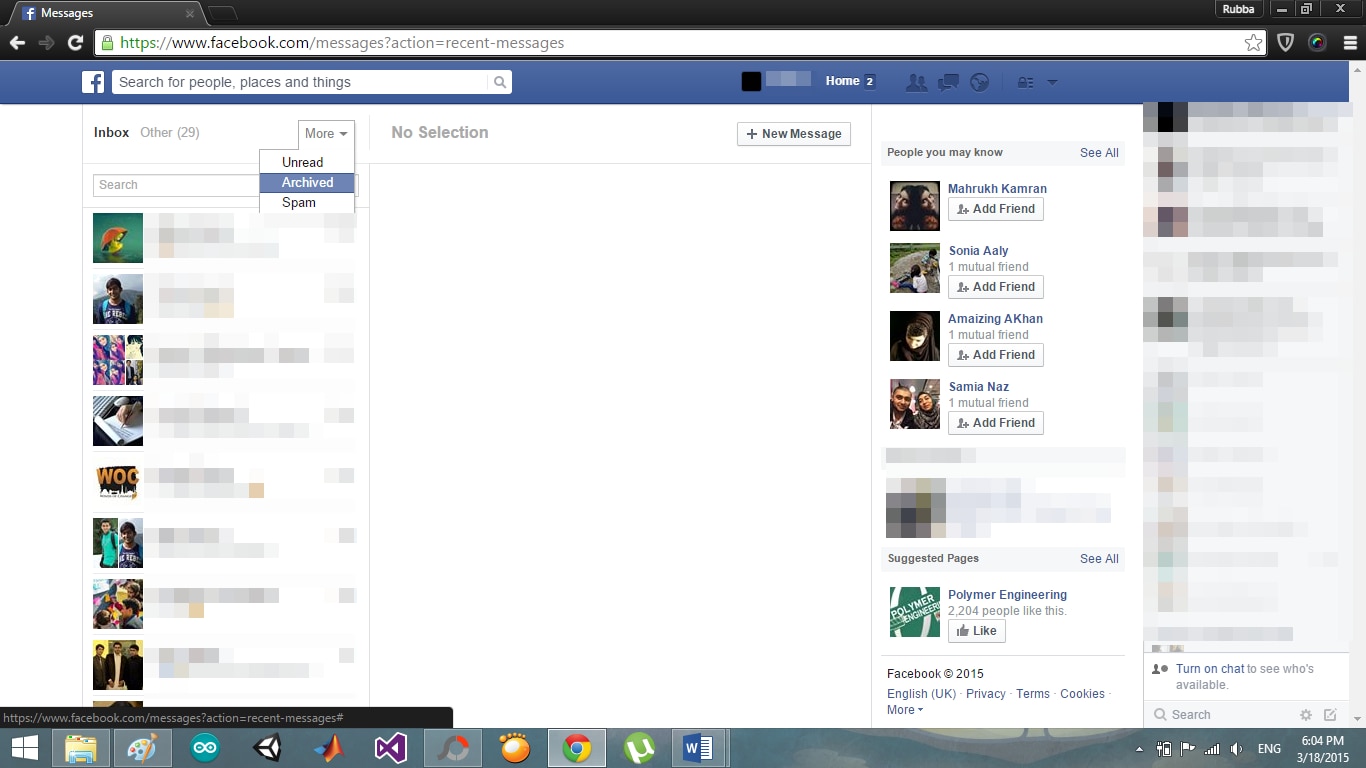
Step9। आप के रूप में आप चाहते हैं, लेकिन फिर से, केवल एक वार्तालाप एक ही समय पर संग्रहीत कर सकते हैं के रूप में कई वार्तालापों संग्रह कर सकते हैं। वहाँ जिसके द्वारा एक साथ एकाधिक वार्तालापों आप संग्रहीत कर सकते हैं कोई पद्धति नहीं है।
इस अनुच्छेद में, हम सीखा कैसे पुराने Facebook संदेश/वार्तालापों को नष्ट करने के लिए और के रूप में आप अपने आप को बता सकते हैं, यह सब है कि मुश्किल भी नहीं है और एक नौसिखिया आसानी से अवांछित संदेशों के उपर्युक्त चरणों का पालन करके छुटकारा पा सकते हैं। लेकिन वे कहते हैं कि, क्षमा से बेहतर सुरक्षित के रूप में, यह हमेशा मारने से पहले कि बटन भेजें को प्रतिबिंबित करने के लिए सबसे अच्छा है!